Comment changer le son de démarrage de Windows 10
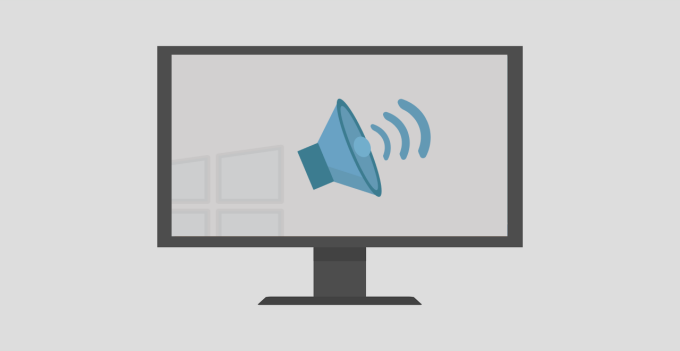
- 4078
- 322
- Rayan Lefebvre
Fatigué de ce son ennuyeux que fait votre ordinateur Window? Il y a deux choses que vous pouvez faire pour mettre à jour votre son de démarrage Windows 10. Vous pouvez soit désactiver le son de démarrage, soit le changer par votre jingle préféré. Mieux encore, vous pouvez prendre les choses en cran en personnalisant le son de démarrage de Windows 10. Peut-être à votre chanson préférée ou à la chanson thème de votre émission de télévision préférée.
La modification du son de démarrage de votre ordinateur Windows 10 est très facile. Cependant, en fonction des configurations de votre appareil, vous pouvez rencontrer certaines difficultés dans le processus.
Table des matières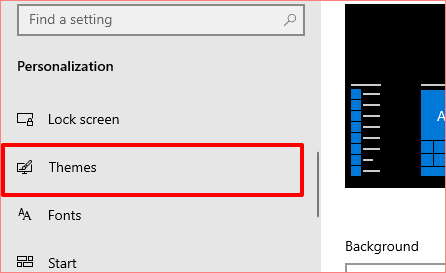
2. Dans le menu des thèmes, cliquez sur Des sons. Qui ouvrirait une nouvelle fenêtre où vous pouvez modifier les paramètres sonores de votre PC.
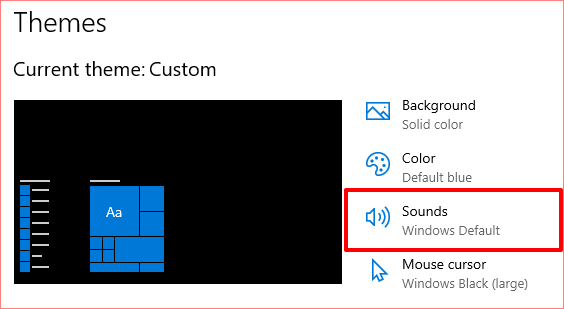
Une alternative plus rapide est de taper Changer les sons du système Dans la zone de recherche Windows et sélectionner Changer les sons du système; C'est la première option dans les résultats.
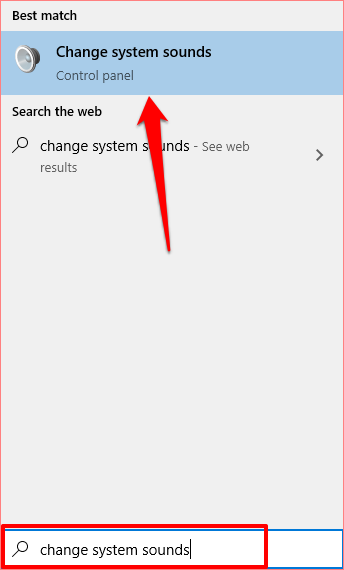
3. Accédez à la Des sons Tab et localiser Connexion Windows Dans la section des événements du programme.
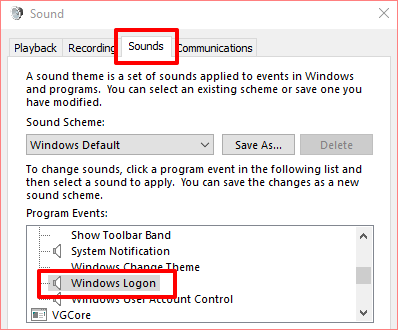
Note: Si l'option de connexion Windows n'existe pas dans la zone d'événement du programme, vous devez activer le son de démarrage à l'aide de l'éditeur de registre Windows. Reportez-vous à la section (Modifier les fichiers de registre du son de démarrage) ci-dessous pour savoir comment cela se fait.
4. appuie sur le Test bouton pour écouter le son de démarrage par défaut / actuel de votre PC. Pour changer le son de démarrage en un son prédéfini système, appuyez sur le Des sons bouton déroulant.
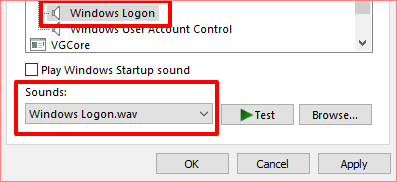
5. Faites défiler les sons de démarrage prédéfini et sélectionnez ce qui pique votre intérêt.
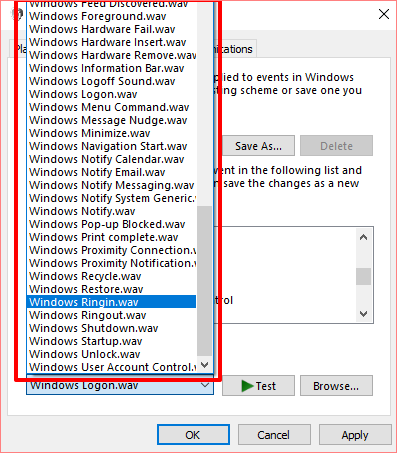
Cliquez sur Appliquer et puis D'ACCORD Pour enregistrer le changement. N'oubliez pas d'utiliser le Test bouton pour jouer et prévisualiser le son avant de faire votre sélection.
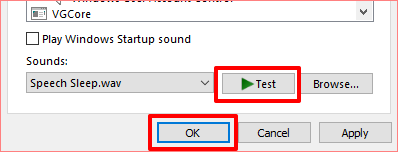
Vous pouvez également suivre des étapes similaires pour modifier le son d'arrêt de votre PC. Dans la fenêtre des événements du programme, cliquez sur Connexion Windows et sélectionnez un audio de démarrage prédéfini dans le Des sons menu déroulant.
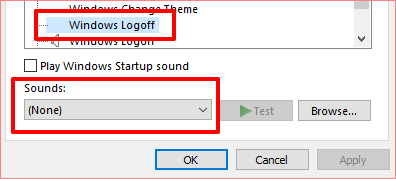
Si vous préférez utiliser un son personnalisé ou tiers comme démarrage ou arrêt de votre PC, suivez les étapes de la section suivante.
Comment définir un son personnalisé comme votre son de démarrage Windows 10
L'utilisation d'une chanson / musique personnalisée ou tierce comme votre son de connexion Windows peut devenir un peu délicat et nécessite un effort supplémentaire. Mais c'est un processus assez simple.
Avant d'entrer dans les détails, il y a des choses que vous devez savoir.
- Le fichier audio doit être situé dans le C: \ Windows \ Media dossier de votre ordinateur.
- Le fichier audio doit être dans .wav format.
Si vous avez un fichier MP3, vous pouvez le convertir au format WAV facilement à l'aide d'un outil en ligne gratuit comme Convertio.co. Nous vous recommandons de garder la taille du fichier petite, moins de 1 Mo si possible.
Freeconvert.com a un outil de compresseur WAV en ligne pour réduire les fichiers WAV. Si vous convertiez très souvent des fichiers audio, vous devriez consulter quelques excellentes applications logicielles qui vous permettent de convertir sans effort des fichiers musicaux en différents formats.
Déplacer le fichier audio (au format wav) vers Local (c :) > les fenêtres > Médias et suivez les étapes ci-dessous pour modifier le son de démarrage de votre PC vers le nouveau son personnalisé.
1. Taper Changer les sons du système Dans la zone de recherche Windows et cliquez sur Changer les sons du système.
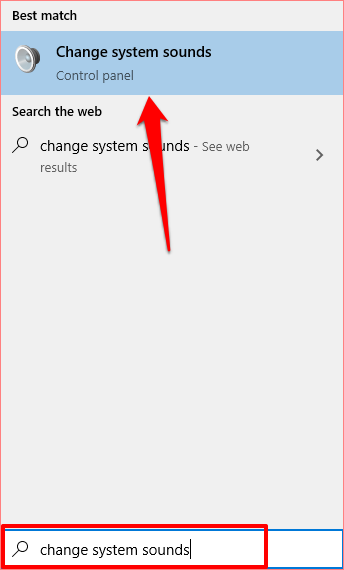
2. Accédez à la Des sons Tab et localiser Connexion Windows Dans la section des événements du programme.
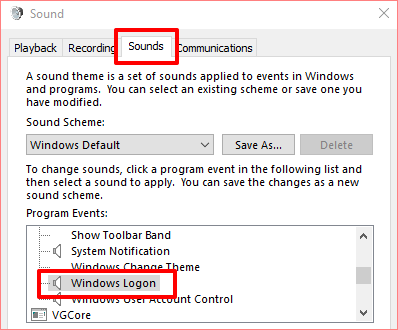
3. Cliquer sur Connexion Windows et appuyez sur le Parcourir bouton.
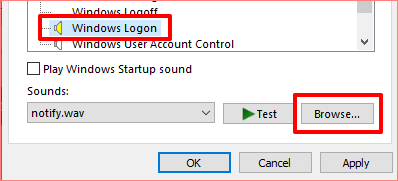
Note: Pour modifier le son d'arrêt, cliquez Connexion Windows et appuyez sur le Parcourir bouton.
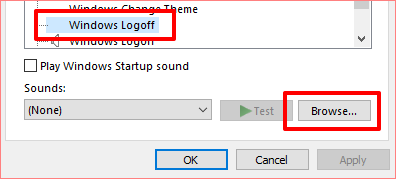
4. Sélectionnez le fichier audio (dans WAV) Vous avez passé au dossier multimédia et sélectionnez Ouvrir.
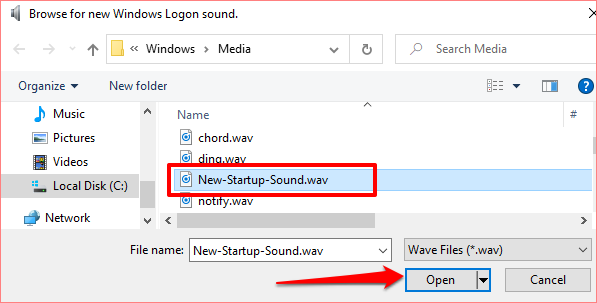
5. Enfin, cochez la case qui lit Jouer au son de démarrage de Windows. Sélectionner Appliquer puis sélectionner D'ACCORD Pour enregistrer les modifications.
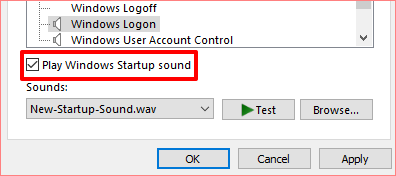
Modifier les fichiers de registre du son de démarrage
Si les fichiers de registre responsables du son de démarrage et d'arrêt sur votre ordinateur sont exclus du panneau de configuration, les options de connexion Windows et Windows seront manquantes dans le menu des paramètres sonores.
Suivez les étapes ci-dessous pour modifier le fichier de registre de connexion et de connexion. Mais avant de le faire, assurez-vous de sauvegarder le registre de votre PC.
1. Lancez la boîte de course (clé Windows + R) et tapez regedit dans la boîte de dialogue. Cliquez sur D'ACCORD procéder.
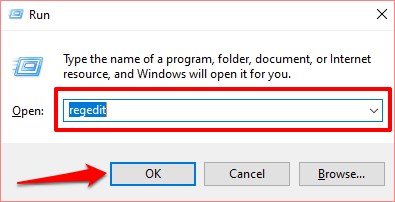
2. Collez le répertoire ci-dessous dans la zone de recherche de l'éditeur de registre et appuyez sur Entrer sur votre clavier.
Computer \ Hkey_Current_User \ Appvents \ EventLabels \ Windowslogon
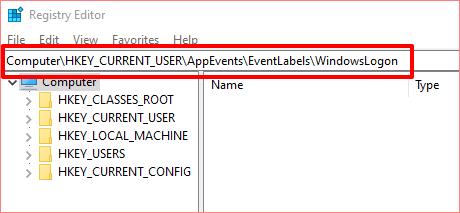
Qui vous redirigerait vers le chemin où vous trouverez les fichiers de registre alimentant les sons de démarrage de Windows 10.
3. Double-cliquez sur le fichier de registre nommé Exclure de.
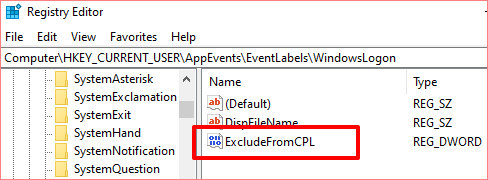
4. Changer la Données de valeur pour 0. Laissez toutes les autres options telles qu'elles sont et sélectionnez D'ACCORD procéder.
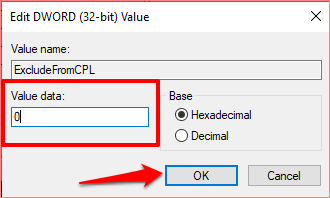
Si vous souhaitez que votre ordinateur élabore un son lorsque vous l'arrêtez, vous pouvez également modifier le fichier de registre responsable de l'arrêt ou du son de déconnexion sur Windows 10. Passez à l'étape n ° 5 pour ce faire. Sinon, revenez à la section précédente pour modifier le son de démarrage de votre ordinateur.
5. Collez le répertoire ci-dessous dans la zone de recherche de l'éditeur de registre et appuyez sur Entrer sur votre clavier.
Ordinateur \ HKEY_CURRENT_USER \ APPEVENTS \ EVENTLABELS \ WindowsLogoff
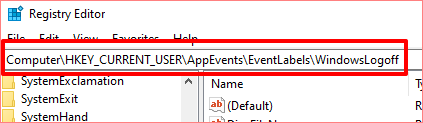
6. Double-cliquez sur le fichier de registre nommé Exclure de.
[19-edit-windows-shutdown-son-registry-file-01.png]
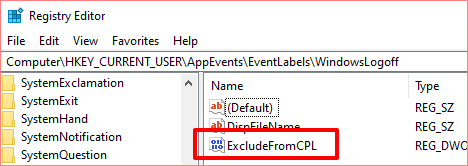
7. Si les données de valeur sont définies sur 1, modifiez-la en 0 et sélectionner D'ACCORD.
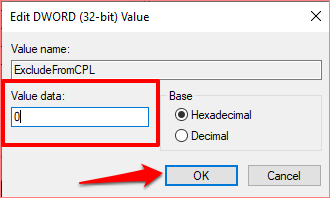
Le son du démarrage de Windows 10 ne change pas? Essaye ça
Si vous avez changé le son de démarrage de votre ordinateur mais qu'il joue toujours le jingle par défaut, cela est probablement dû à la durée du fichier audio. Pour Windows 10, la longueur maximale d'un son de démarrage se situe entre 4 et 6 secondes.
Pour résoudre le problème, coupez le fichier audio (au format WAV, n'oubliez pas) à 6 secondes et réessayez. Si le son de démarrage ne change toujours pas, réduisez la longueur du fichier à 4 secondes. Vous pouvez utiliser un coupeur audio ou un coupe-coupe en ligne (comme Clideo.com) pour couper la longueur de votre fichier audio.
La même exigence de longueur maximale s'applique également au son d'arrêt sur Windows 10. Donc, si vous modifiez le son d'arrêt de votre PC mais qu'il joue toujours le son par défaut, coupez le fichier audio à un maximum de 4 à 6 secondes également.

